
ওয়ার্ডপ্রেস একটি বর্তমান বিশ্বে খুবই জনপ্রিয় CMS । আমরা প্রায় কম-বেশি এই CMS দিয়ে সাইট তৈরী করতে পছন্দ করি। ওয়ার্ডপ্রেস কাস্টমাইজেশন জানতে পারলে আপনি আপনার সাইটটিকে প্লাগিন্স ছাড়া সহজে গুছিয়ে সাজাতে পারবেন সাথে একজন ভালমানে ওয়ার্ডপ্রেস ডেভেলপার হতে পারবেন। আমি যথাসম্ভব ধারাবাহিক ভাবে ওয়ার্ডপ্রেসের বিভিন্ন দিক কাইস্টমাইজেশন করা দেখতে চেষ্টা করব। আশা করি সাথে থাকবেন সবাই।
শুরুতে আজ আপনাদের দেখাব কিভাবে আপনি ওয়ার্ডপ্রেসের ড্যাসবোর্ডের ডানে উপরের কর্নারে থাকা Howdy টেক্সটাকে আপনার পছন্দমত কিছু লিখতে পারবেন।
লক্ষ করলে দেখতে পারবেন আমাদের প্রিয় টেকটিউন্স এর ড্যাসবোর্ডের উপরে ডানে দেখলে আপনি দেখতে পাবেন Logged in as রয়েছে। আপনি চাইলে Howdy এর স্থলে Welcome বা Welcome back কিংবা Hello যুক্ত করতে পারেন আপনার পছন্দমত।
আপনাকে যা করতে হবে
১. প্রৃথমে আপনার থিমের মধ্যে থাকা Function.php ফাইলটি খুলুন। (বি:দ্র : কোন প্রকার পরিবর্তনের আগে আপনার থিমের Function.php ফাইলটির একটি ব্যাকআপন রেখে দিন। কোন প্রকার সমস্যার সম্মুখিন হলে ফাইলটি পুণরায় আপলোড করলে সমস্যা দূর হয়ে যাবে।)
২. এবার এই কোড গুলো ফাইলটি সবার শেষে পেস্ট করুন। অবশ্যই php ফাইল শেষ করার সাইন ?> আগে পেস্ট করুন।
function replace_howdy( $wp_admin_bar ) {
$my_account=$wp_admin_bar->get_node('my-account');
$newtitle = str_replace( 'Howdy,', 'Welcome,', $my_account->title );
$wp_admin_bar->add_node( array(
'id' => 'my-account',
'title' => $newtitle,
) );
}
add_filter( 'admin_bar_menu', 'replace_howdy',25 );
৩. এবার ফাইলটি সেভ করুন।
উপরোক্ত কোডটি দ্বারা Howdy টেক্সটি Welcome এ পরিবর্তন হবে। আপনি আপনার পছন্দমত Text যুক্ত করতে পারেন।
কাস্টমাইজ শেষে এরকম দেখতে পাবেন।
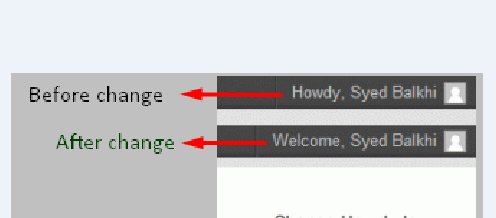
কোন প্রকার ভুল-ত্রুটি ক্ষমা সুন্দর দৃষ্টিতে দেখবেন। খুব শীঘ্রই পরবর্তী টিউন করবো সবাই ভাল থাকবেন।
আমি হারুন রশীদ। বিশ্বের সর্ববৃহৎ বিজ্ঞান ও প্রযুক্তির সৌশল নেটওয়ার্ক - টেকটিউনস এ আমি 14 বছর 4 মাস যাবৎ যুক্ত আছি। টেকটিউনস আমি এ পর্যন্ত 65 টি টিউন ও 115 টি টিউমেন্ট করেছি। টেকটিউনসে আমার 3 ফলোয়ার আছে এবং আমি টেকটিউনসে 0 টিউনারকে ফলো করি।
paste করে প্রথম লাইন কি কিছু কি লিখতে হবে না শুধু শেষ লাইন এই ?> দিলে হবে